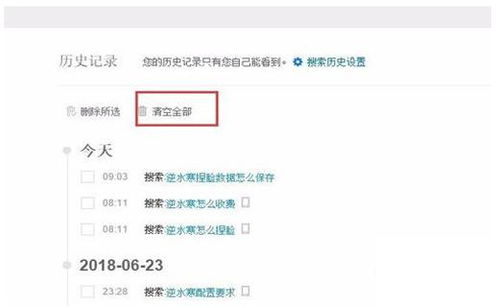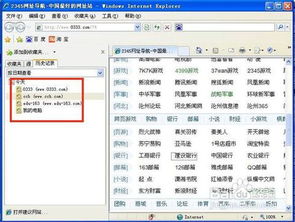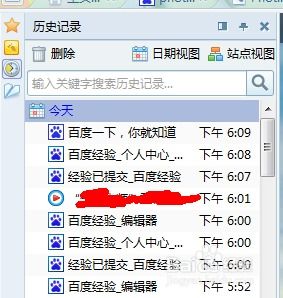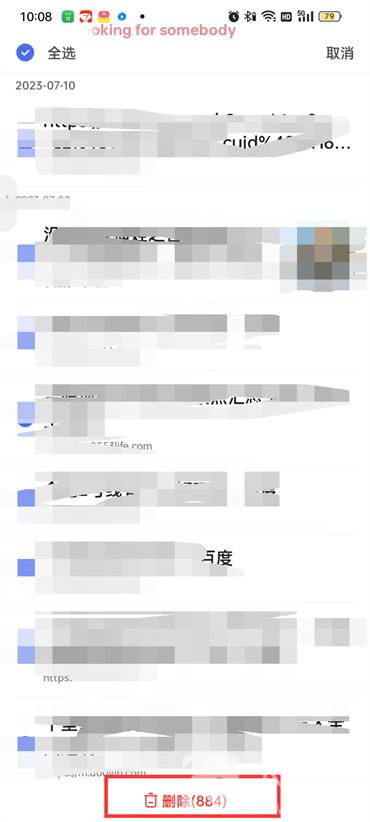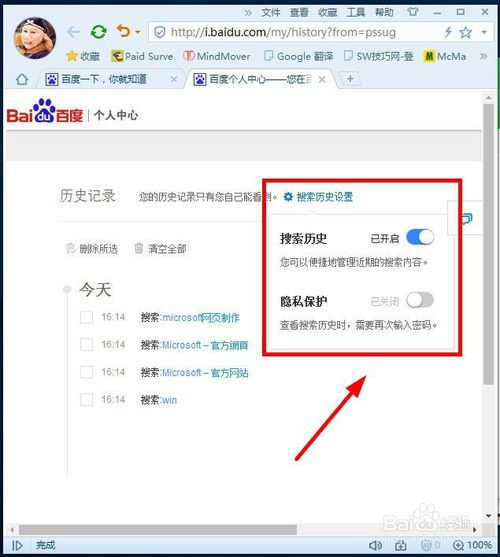如何在使用百度APP时清除我的阅读历史记录?
在使用百度APP这一日常信息获取的重要工具时,我们常常会留下大量的阅读历史记录。这些记录虽然能帮助我们快速找回之前的阅读内容,但也可能暴露个人隐私或占用设备空间。因此,学会如何清除百度APP中的阅读历史显得尤为重要。以下是一步一步的指导,帮助您轻松完成这一操作。

一、打开百度APP
首先,确保您的手机上已安装并打开了百度APP。如果尚未安装,请前往应用商店搜索“百度”并下载安装。安装完成后,点击打开APP,进入其主界面。

二、进入“我的”页面
在百度APP的主界面上,您可以看到各种信息展示和搜索入口。为了管理个人设置和记录,我们需要找到并点击屏幕右下角的“我的”按钮(该按钮的位置可能因APP版本不同而略有差异,但一般都在页面底部或顶部右侧)。点击后,您将进入个人中心页面,这里集中了用户相关的各种设置和记录。
三、查找“历史”功能
在“我的”页面中,向下滑动屏幕,寻找“常用功能”或类似的选项区域。在这里,您会找到一个名为“历史”的选项,它记录了您在百度APP中的搜索历史和阅读浏览记录。点击“历史”选项,进入历史记录管理页面。
四、选择“阅读浏览”记录
进入历史记录管理页面后,您会看到两类主要的记录:搜索历史和阅读浏览历史。由于我们的目标是清除阅读浏览历史,因此需要点击“阅读浏览”标签(或类似名称),以进入阅读浏览记录的详细页面。
五、清除阅读历史记录
在阅读浏览记录页面,您可以看到自己之前阅读过的所有内容列表。为了方便用户管理,百度APP通常提供了多种清除方式:
1. 单条删除:如果您只想删除特定的阅读记录,可以长按该记录,直到出现删除选项,然后点击“删除”按钮即可。这种方法适合只想删除部分记录的用户。
2. 批量删除:如果您希望一次性删除所有阅读历史记录,可以寻找页面上的“编辑”或“全选”按钮。点击后,所有阅读记录会被选中(或进入可编辑状态),此时再点击页面上的“删除”按钮,即可批量删除所有记录。对于想要彻底清理记录的用户来说,这是一种高效的方式。
3. 一键清空:部分版本的百度APP可能直接在阅读浏览记录页面提供了“清空”按钮。只需点击该按钮,并确认操作,即可一键清除所有阅读历史记录。
六、确认操作
无论您采用哪种方式删除阅读历史记录,在执行删除操作前,请务必确认是否真的需要删除这些记录。因为一旦删除,这些记录将无法恢复。在删除操作完成后,页面通常会提示您“删除成功”或类似的信息,同时您也会发现阅读浏览记录已经被清空。
七、额外注意事项
隐私保护:清除阅读历史记录是保护个人隐私的一种有效方式。但请注意,除了阅读历史外,您的搜索历史、缓存数据等也可能包含敏感信息,建议定期清理。
版本差异:由于百度APP的版本不断更新迭代,不同版本的APP在界面布局和功能设置上可能存在差异。因此,上述步骤仅供参考,具体操作时请以您当前使用的APP版本为准。
备份重要信息:在清除任何记录之前,请确保您已经备份了需要保留的重要信息。虽然阅读历史记录一般不包含过多敏感或重要数据,但出于谨慎考虑,建议做好相关备份工作。
通过以上步骤,您可以轻松地在百度APP中清除阅读历史记录。这不仅能够保护您的个人隐私,还能优化APP的使用体验。希望这篇文章能够帮助到您!
- 上一篇: 如何掌握翡翠手镯鉴定的有效技巧与要点?
- 下一篇: 自制美味枇杷膏,家庭简易做法大公开!
-
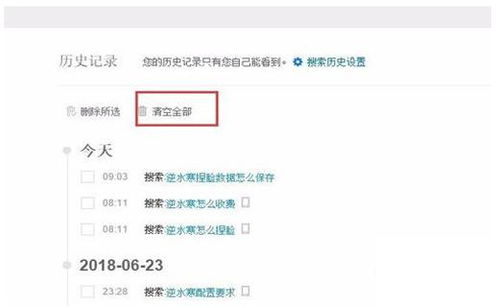 如何轻松清除百度搜索历史记录?新闻资讯10-31
如何轻松清除百度搜索历史记录?新闻资讯10-31 -
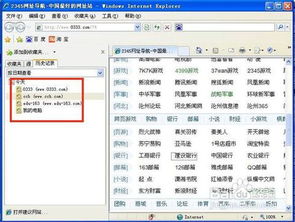 如何清除百度搜索历史记录新闻资讯12-02
如何清除百度搜索历史记录新闻资讯12-02 -
 如何在百度APP中删除阅读及浏览历史记录?新闻资讯11-01
如何在百度APP中删除阅读及浏览历史记录?新闻资讯11-01 -
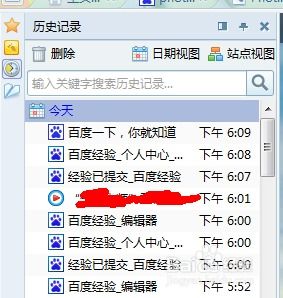 如何轻松打开百度历史记录?新闻资讯11-25
如何轻松打开百度历史记录?新闻资讯11-25 -
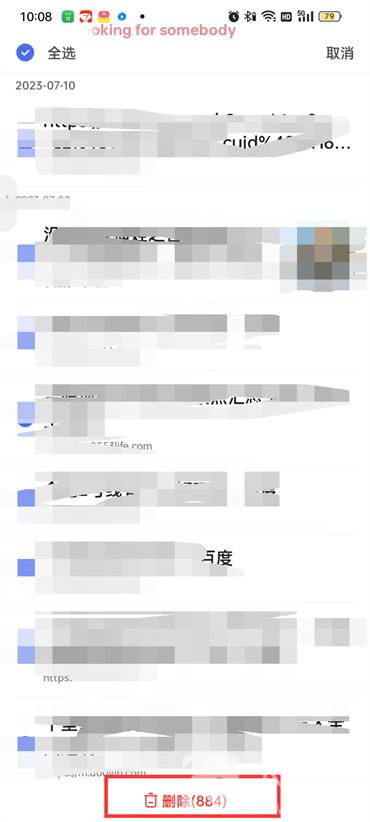 如何一键清空百度历史浏览记录?新闻资讯11-23
如何一键清空百度历史浏览记录?新闻资讯11-23 -
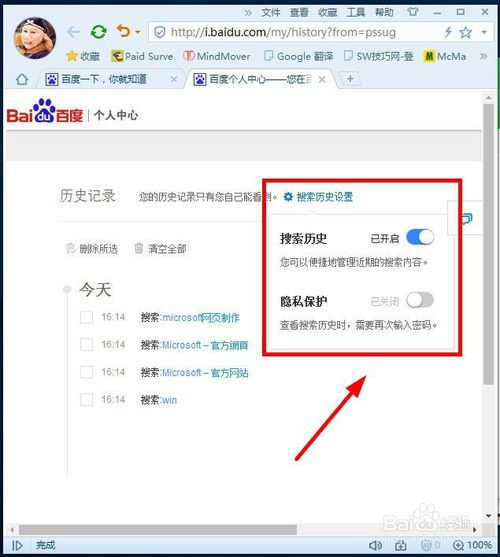 如何清除百度历史搜索记录新闻资讯12-22
如何清除百度历史搜索记录新闻资讯12-22